
2025-07-18 10:39:03来源:isapphub 编辑:佚名
在日常办公和学习中,我们常常会使用扫描全能王来扫描文件并进行管理。然而,有时候我们可能需要将扫描全能王中的文件转换为jpg格式,以便于在其他场景中使用。那么,扫描全能王怎么转成jpg格式呢?下面就为大家详细介绍一下。
首先,打开扫描全能王应用程序,并找到你想要转换的文件。在文件列表中,点击该文件的名称,进入文件详情页面。
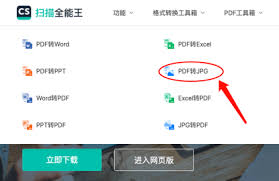
在文件详情页面中,你会看到一系列的操作按钮。找到并点击“分享”按钮,通常它的图标是一个向上的箭头。
点击“分享”按钮后,会弹出一个分享菜单。在菜单中,你需要找到“保存到相册”选项。不同版本的扫描全能王可能会有细微的界面差异,但“保存到相册”选项一般都比较容易找到。
选择“保存到相册”选项后,扫描全能王会将文件保存到你的手机相册中。此时,你可以在手机相册中找到该文件,它已经是以jpg格式保存的了。
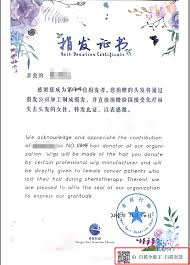
另外,如果你使用的是扫描全能王的电脑版,转换方法也类似。在电脑上登录扫描全能王账号,找到你要转换的文件。点击文件旁边的“更多”按钮,在弹出的菜单中选择“导出”。
在导出设置中,你可以选择文件格式。找到并选择“jpeg”格式,然后点击“确定”按钮。扫描全能王会将文件转换为jpg格式并导出到你指定的位置。
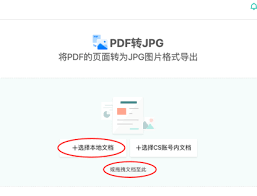
通过以上方法,你就可以轻松地将扫描全能王中的文件转换为jpg格式了。jpg格式具有广泛的兼容性,能够方便地在各种软件和设备中使用。无论是用于打印、编辑还是分享给他人,jpg格式都能满足你的需求。
需要注意的是,不同手机型号和扫描全能王版本可能会在操作步骤上略有不同,但基本的原理是相似的。如果你在转换过程中遇到问题,可以尝试更新扫描全能王应用程序到最新版本,或者查看应用的帮助文档和官方论坛,寻求更多的解决方案。
希望以上内容对你有所帮助,让你能够顺利地将扫描全能王中的文件转换为jpg格式,更好地满足你的工作和学习需求。